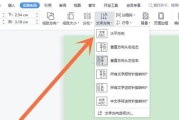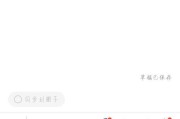当数据丢失的风险随时潜伏在我们周围时,为重要的照片资料做好备份是十分必要的。华为笔记本作为一款备受市场欢迎的个人电脑品牌,它提供的备份功能可以帮助用户轻松完成照片的备份工作。华为笔记本如何备份照片呢?本文将为您提供一个全面的备份攻略指南。
一、华为管家备份照片
华为定制的电脑管家软件——华为电脑管家,提供了一键备份功能,能够帮助用户将照片备份到指定位置。下面是使用华为电脑管家备份照片的具体步骤:
1.打开华为电脑管家:在华为笔记本桌面上找到华为电脑管家图标并双击打开。
2.进入备份界面:在华为电脑管家的主界面中选择“工具箱”,然后点击“一键备份”选项。
3.选择备份内容:在“一键备份”界面,选择照片作为备份内容。用户可以选择备份整个照片库或特定文件夹。
4.设置备份目标:选择照片后,点击“设置备份路径”,选择或创建一个文件夹,用作照片的存储备份位置。
5.开始备份:设置完毕后,点击“开始备份”按钮,并确保电脑连接到稳定的网络,以顺利完成备份过程。
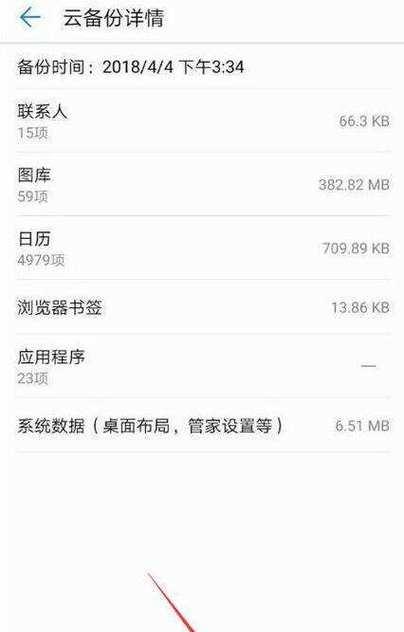
二、使用云服务备份照片
除了本地备份,很多用户也会选择使用云服务进行照片备份。华为笔记本用户可以利用华为提供的云服务来备份照片:
1.注册华为云账号:若尚未注册华为云账号,需要先行在华为云官网或通过笔记本上的华为云应用中注册。
2.登录华为云服务:备份前,打开华为云服务并登录您的账号。
3.选择云备份服务:在华为云服务中选择相册备份或数据备份服务。
4.设置备份选项:根据服务的指引选择需要备份的照片,并设置备份频率、备份路径等选项。
5.执行备份操作:完成所有设置后,启动备份操作,系统将自动将所选照片上传到云端。
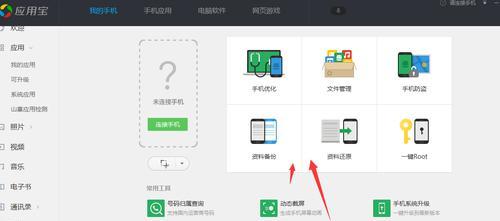
三、利用外部设备备份照片
对于不希望占用太多网络带宽的用户,还可以通过外部设备备份照片:
1.准备外部存储设备:常见的外部存储设备有硬盘、U盘等。
2.连接外部存储设备:使用数据线将外部存储设备连接到华为笔记本。
3.复制照片到外部设备:打开照片所在的文件夹,选择所有要备份的照片,右击选择复制,然后转到外部存储设备的文件夹,并粘贴照片。
4.断开外部设备连接:照片复制完成后,安全弹出设备,断开与笔记本的连接。
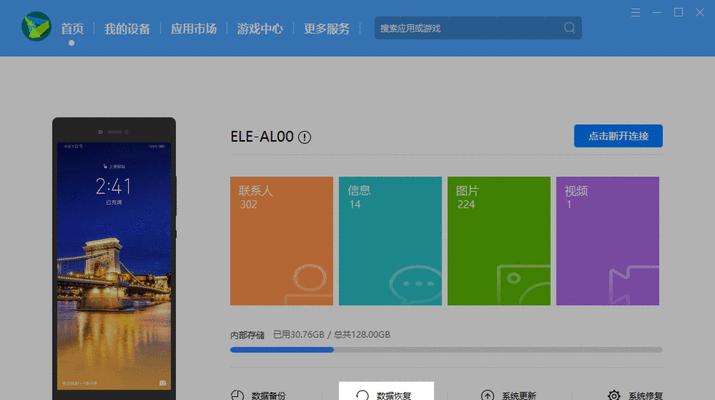
四、常见问题与解决方案
在备份照片过程中,用户可能会遇到一些常见问题。以下提供几个常见问题的解决方案:
问题1:备份过程中出现错误提示,怎么办?
检查网络连接是否稳定。
确认外部存储设备没有被其他程序占用。
尝试重启华为管家或云服务APP再进行一次备份。
问题2:我应该如何选择备份照片的最佳方法?
如果笔记本经常联网,建议使用云服务备份,便于随时随地访问。
若照片数量庞大或对隐私要求较高,建议使用外部设备备份。
对于初学者,建议使用华为电脑管家的一键备份功能,操作简单高效。
五、额外技巧
为了更好地备份照片,这里提供一些额外的技巧:
定期检查备份有效性:无论是哪种备份方法,都应定期检查备份文件的完整性,确保您的数据安全。
使用双重备份策略:建议使用至少两种不同的备份方法,如本地备份结合云备份,以提高数据安全性。
考虑使用文件版本恢复功能:一些备份服务支持文件版本恢复,可以帮助您恢复到之前的某一版照片,以防不时之需。
在华为笔记本上备份照片是保护您珍贵回忆的有效方式。无论您是选择华为电脑管家、云服务还是外部设备进行备份,以上详尽的指南将助您轻松完成这一过程。随着技术的不断进步,我们的数据备份方式也变得日益多样化,但无论如何变化,保证数据安全永远是首要任务。祝您备份顺利,珍藏每一刻美好回忆!
标签: #华为笔记本